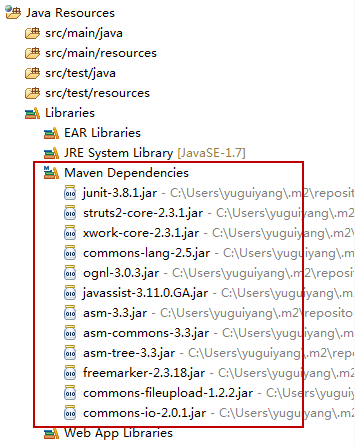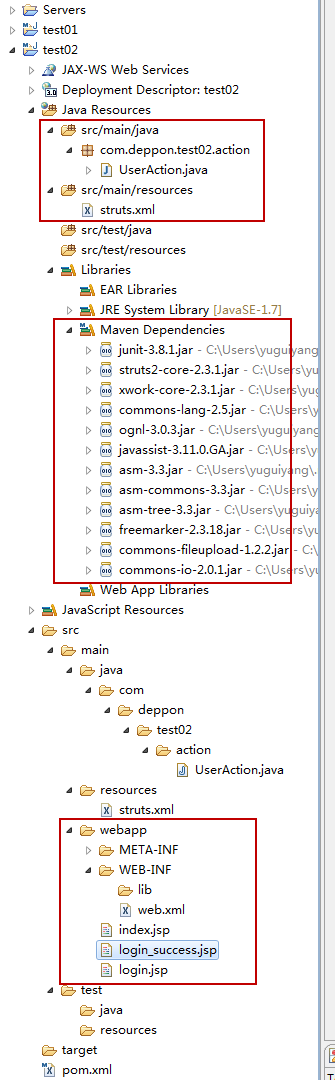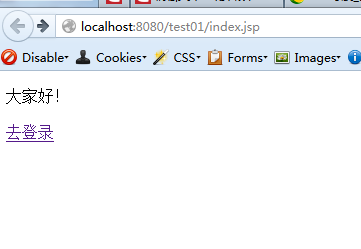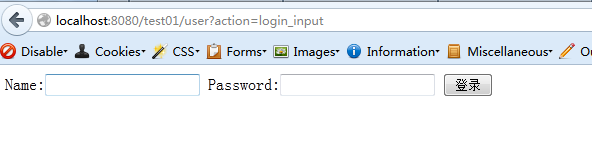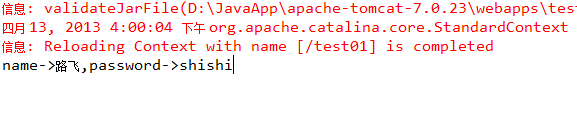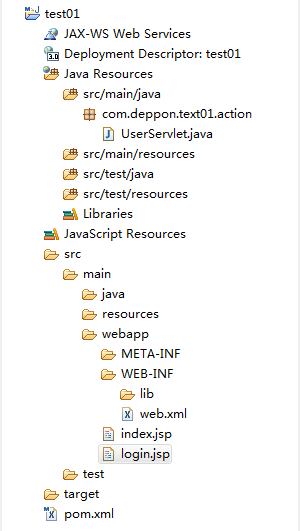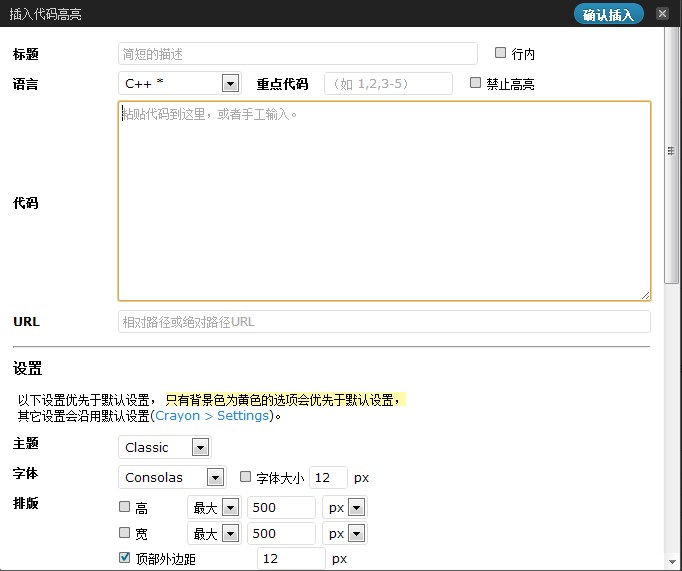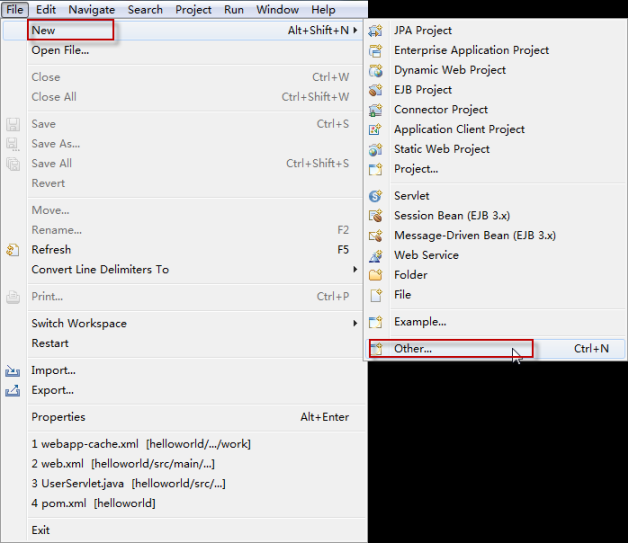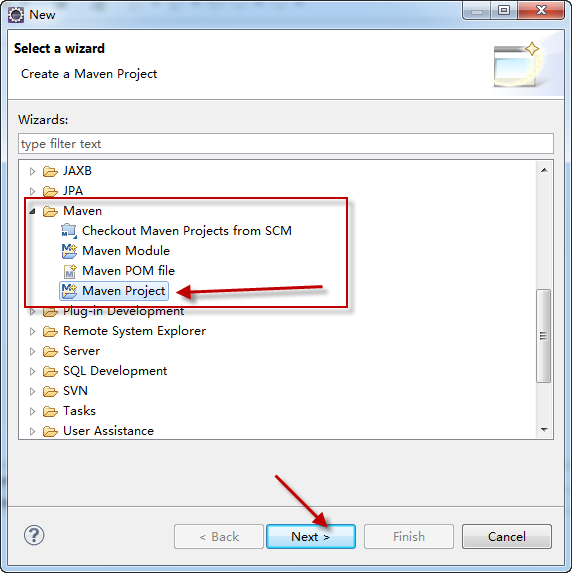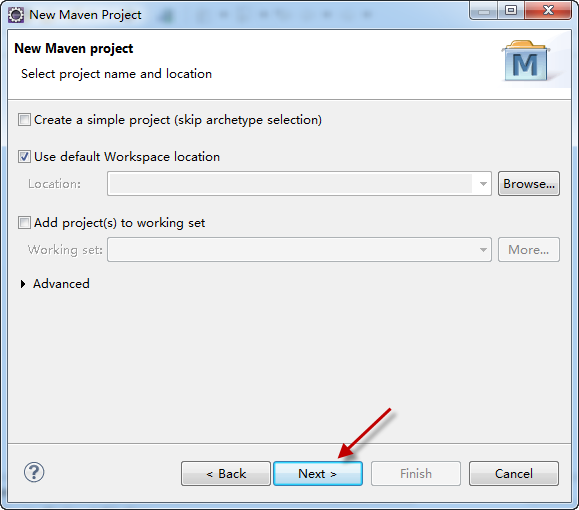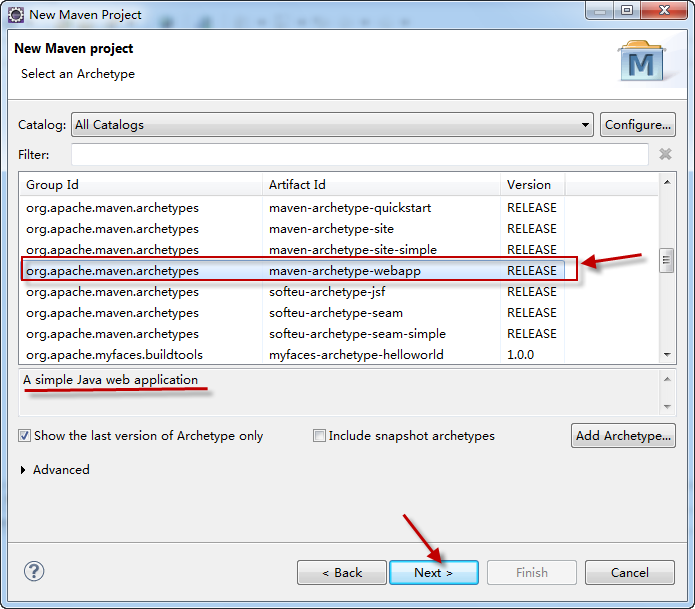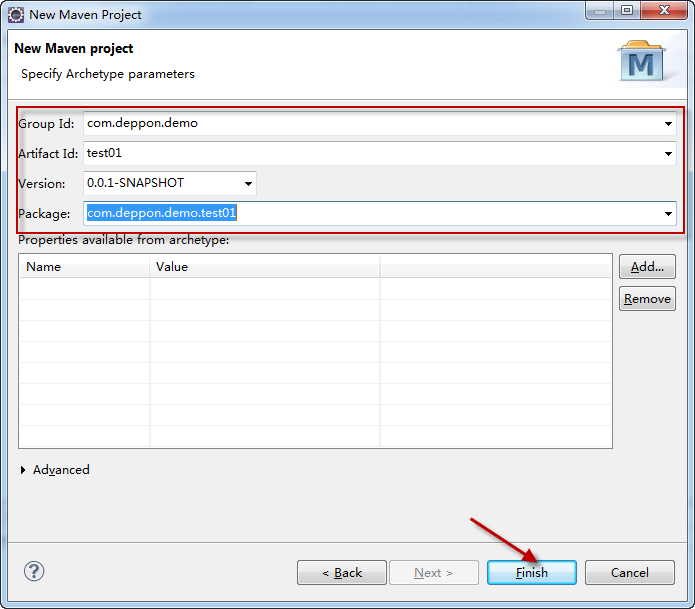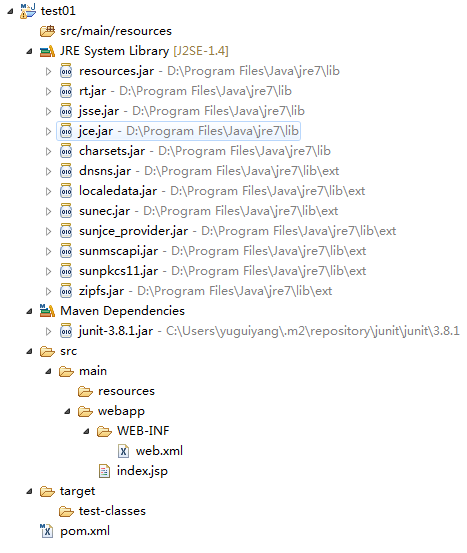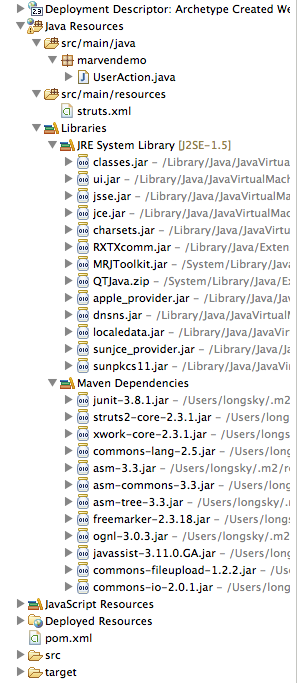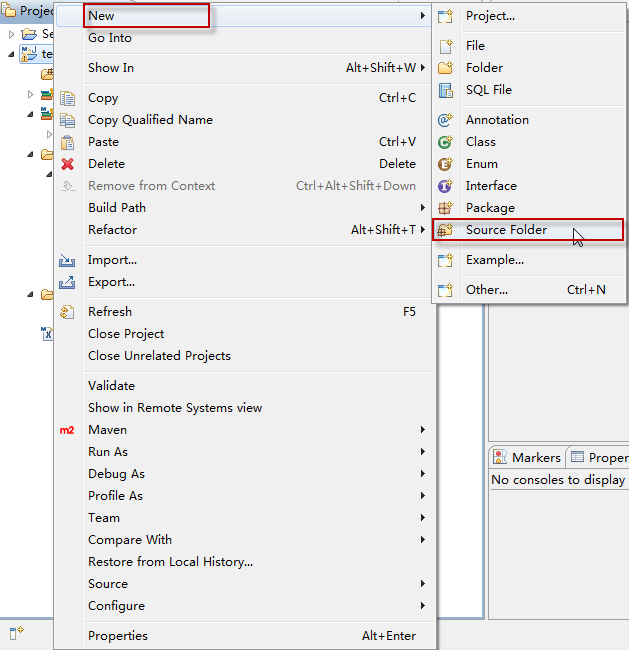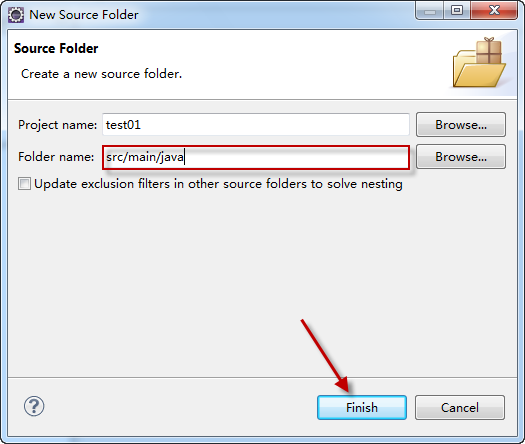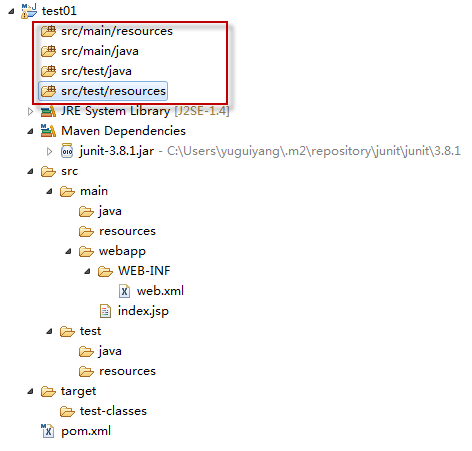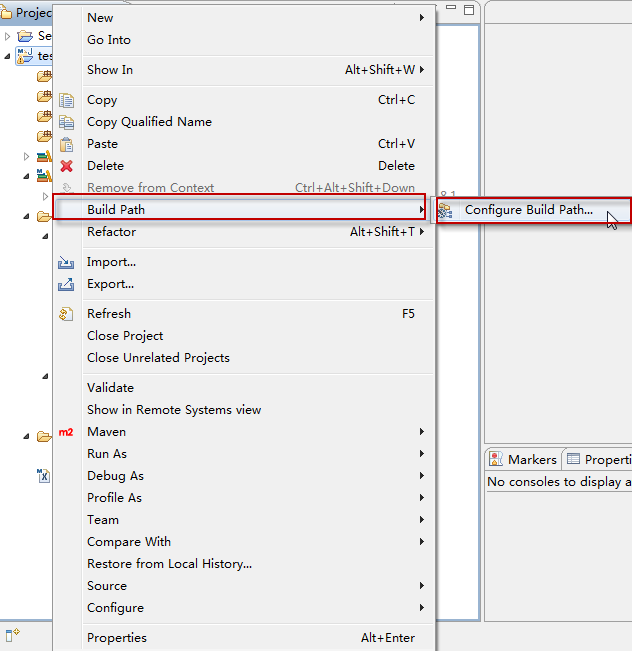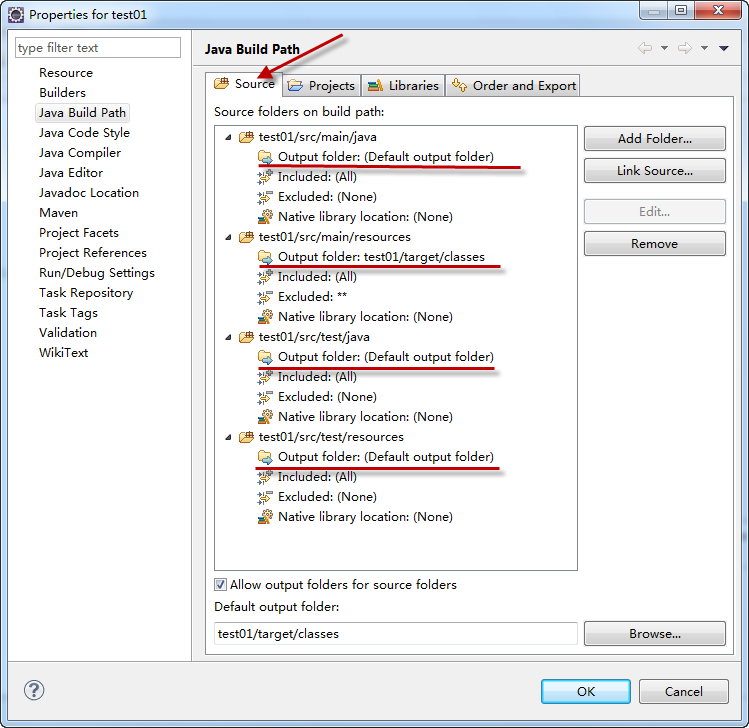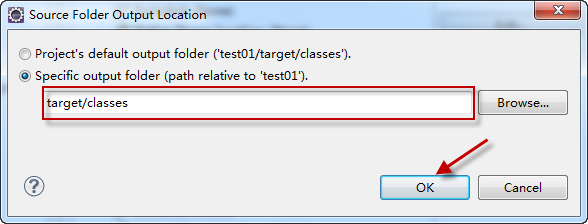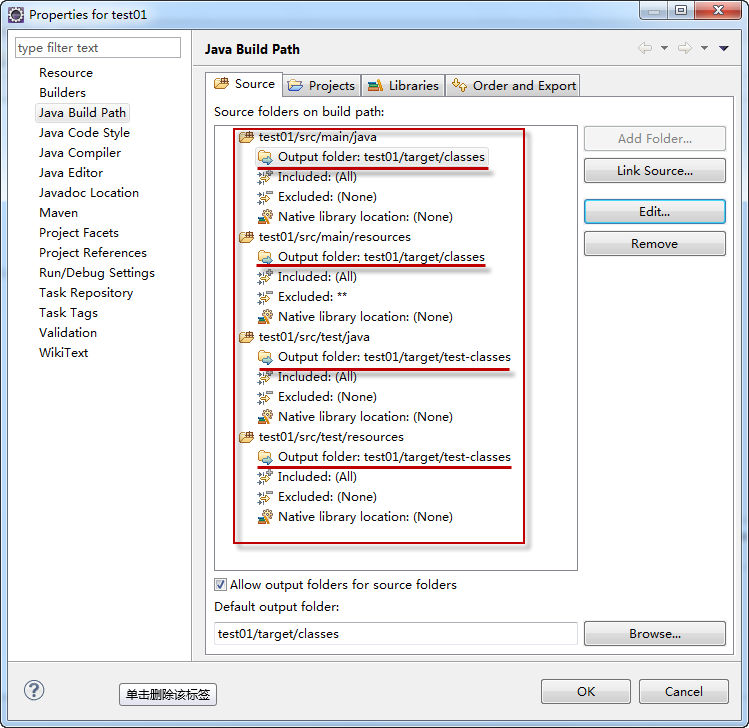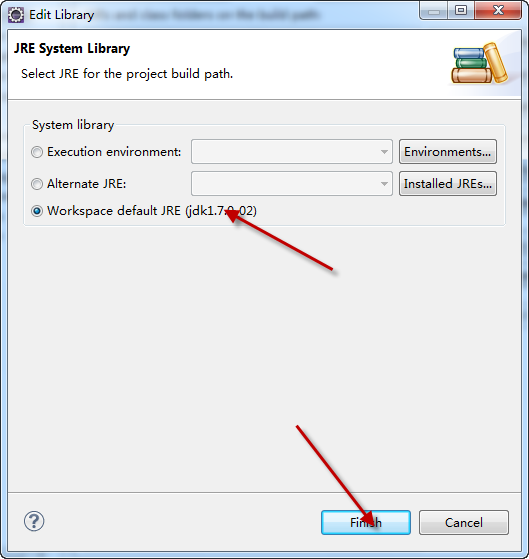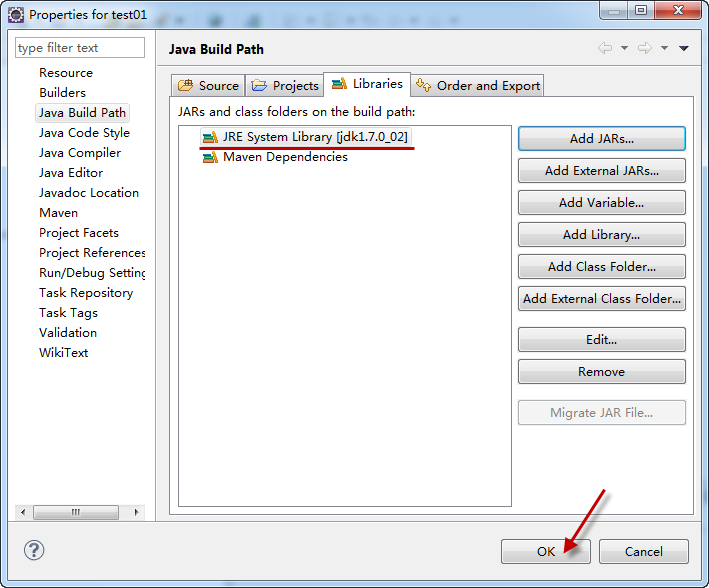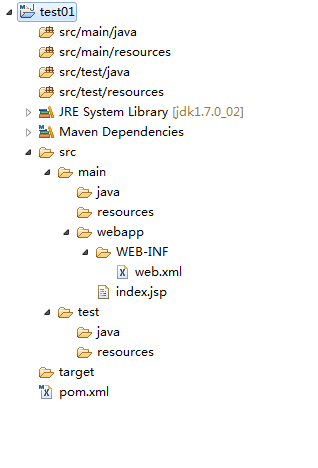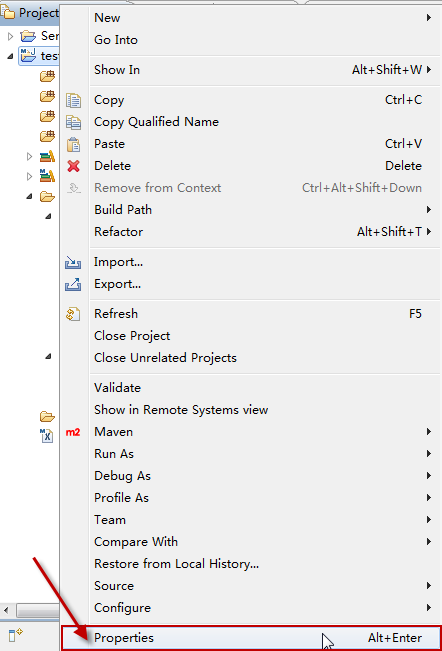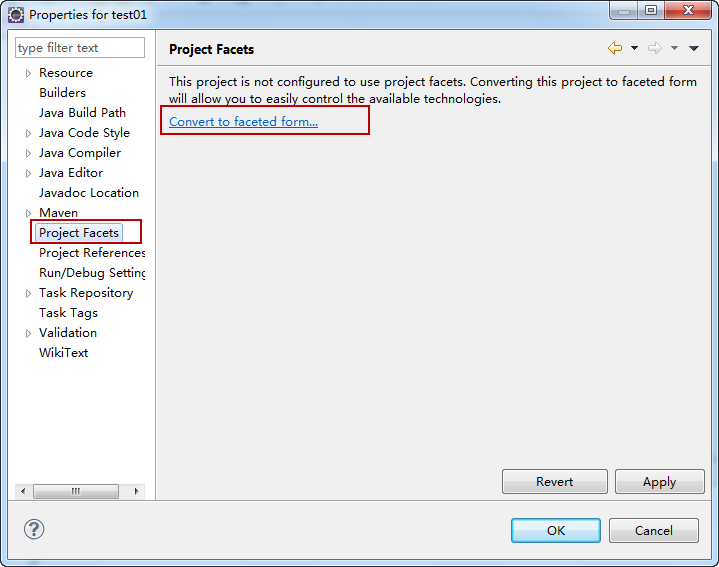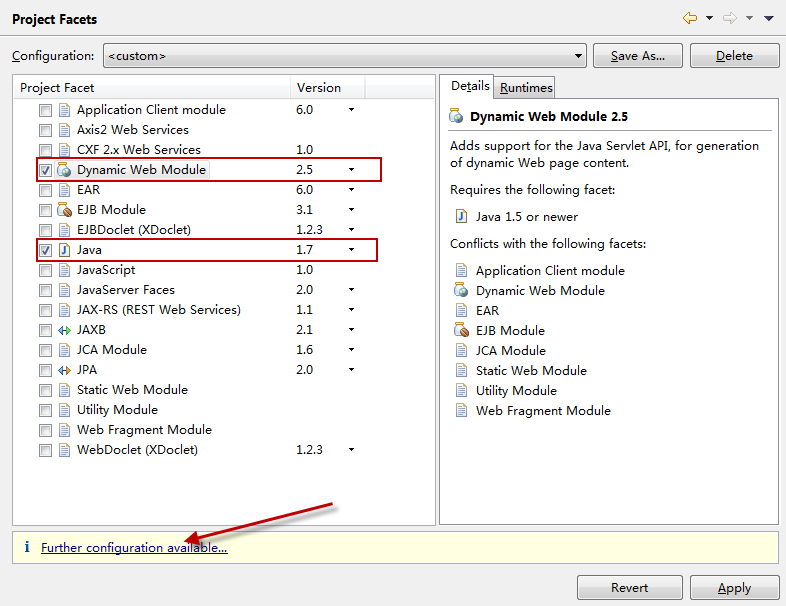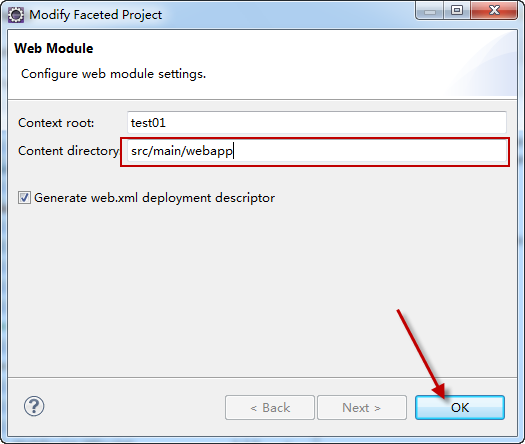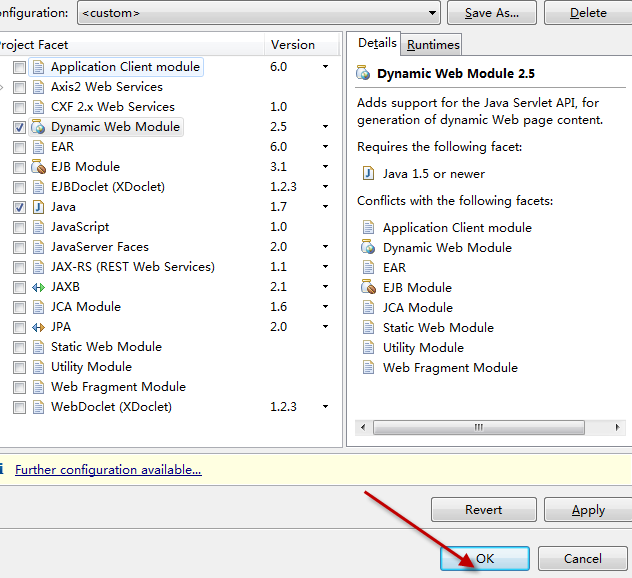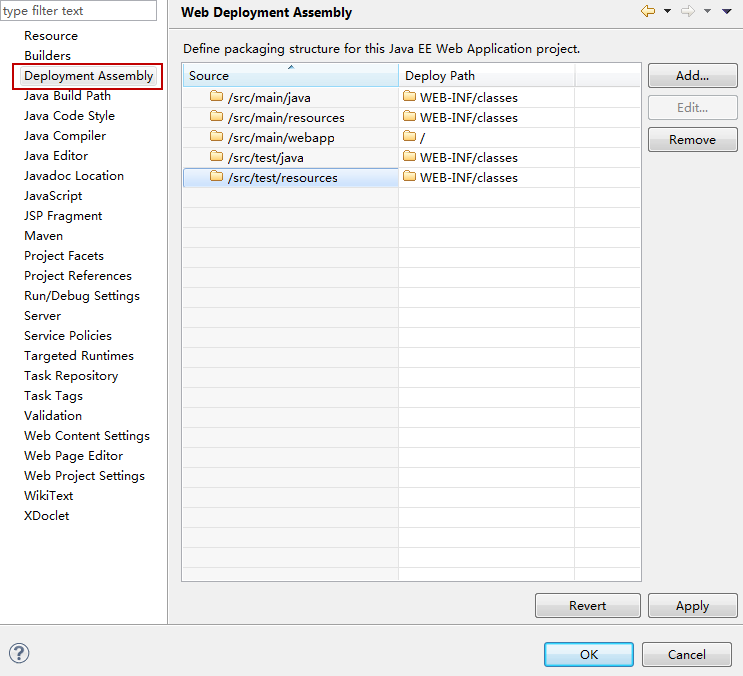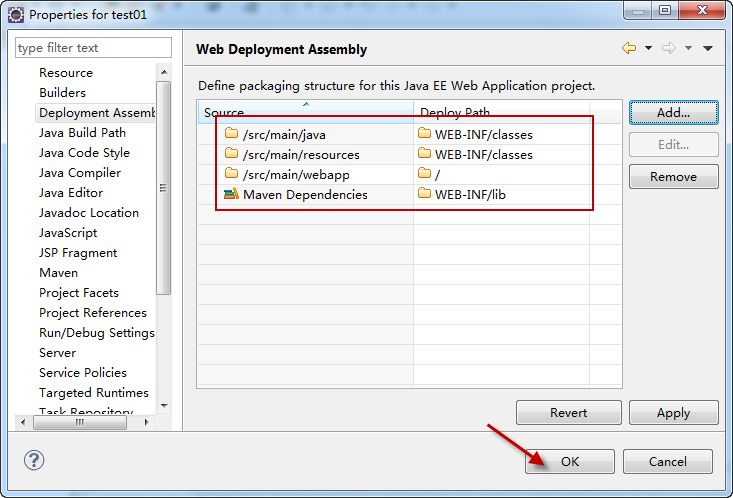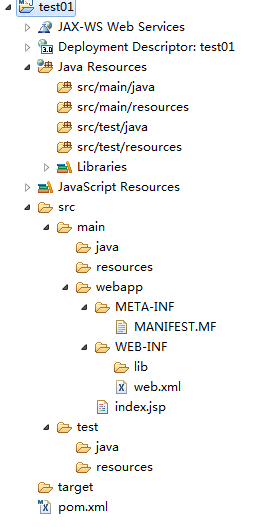在Java中,如果需要设定代码执行的最长时间,即超时,可以用Java线程池ExecutorService类配合Future接口来实现。 Future接口是Java标准API的一部分,在java.util.concurrent包中。Future接口是Java线程Future模式的实 现,可以来进行异步计算。
Future模式可以这样来描述:我有一个任务,提交给了Future,Future替我完成这个任务。期间我自己可以去做任何想做的事情。一段时 间之后,我就便可以从Future那儿取出结果。就相当于下了一张订货单,一段时间后可以拿着提订单来提货,这期间可以干别的任何事情。其中Future 接口就是订货单,真正处理订单的是Executor类,它根据Future接口的要求来生产产品。
Future接口提供方法来检测任务是否被执行完,等待任务执行完获得结果,也可以设置任务执行的超时时间。这个设置超时的方法就是实现Java程 序执行超时的关键。
Future接口是一个泛型接口,严格的格式应该是Future,其中V代表了Future执行的任务返回值的类型。 Future接口的方法介绍如下:
- boolean cancel (boolean mayInterruptIfRunning) 取消任务的执行。参数指定是否立即中断任务执行,或者等等任务结束
- boolean isCancelled () 任务是否已经取消,任务正常完成前将其取消,则返回 true
- boolean isDone () 任务是否已经完成。需要注意的是如果任务正常终止、异常或取消,都将返回true
- V get () throws InterruptedException, ExecutionException 等待任务执行结束,然后获得V类型的结果。InterruptedException 线程被中断异常, ExecutionException任务执行异常,如果任务被取消,还会抛出CancellationException
- V get (long timeout, TimeUnit unit) throws InterruptedException, ExecutionException, TimeoutException 同上面的get功能一样,多了设置超时时间。参数timeout指定超时时间,uint指定时间的单位,在枚举类TimeUnit中有相关的定义。如果计 算超时,将抛出TimeoutException
Future的实现类有java.util.concurrent.FutureTask即 javax.swing.SwingWorker<t,v>。通常使用FutureTask来处理我们的任务。FutureTask类同时又 实现了Runnable接口,所以可以直接提交给Executor执行。使用FutureTask实现超时执行的代码如下:
|
1 2 3 4 5 6 7 8 9 10 11 12 13 14 15 16 17 18 19 |
ExecutorService executor = Executors.newSingleThreadExecutor(); FutureTask<String> future = new FutureTask<String>(new Callable<String>() {//使用Callable接口作为构造参数 public String call() { //真正的任务在这里执行,这里的返回值类型为String,可以为任意类型 }}); executor.execute(future); //在这里可以做别的任何事情 try { result = future.get(5000, TimeUnit.MILLISECONDS); //取得结果,同时设置超时执行时间为5秒。同样可以用future.get(),不设置执行超时时间取得结果 } catch (InterruptedException e) { futureTask.cancel(true); } catch (ExecutionException e) { futureTask.cancel(true); } catch (TimeoutException e) { futureTask.cancel(true); } finally { executor.shutdown(); } |
不直接构造Future对象,也可以使用ExecutorService.submit方法来获得Future对象,submit方法即支持以 Callable接口类型,也支持Runnable接口作为参数,具有很大的灵活性。使用示例如下:
|
1 2 3 4 5 6 7 8 |
ExecutorService executor = Executors.newSingleThreadExecutor(); FutureTask<String> future = executor.submit( new Callable<String>() {//使用Callable接口作为构造参数 public String call() { //真正的任务在这里执行,这里的返回值类型为String,可以为任意类型 }}); //在这里可以做别的任何事情 //同上面取得结果的代码 |